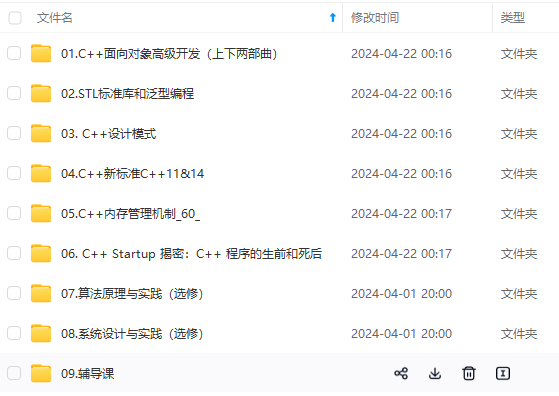
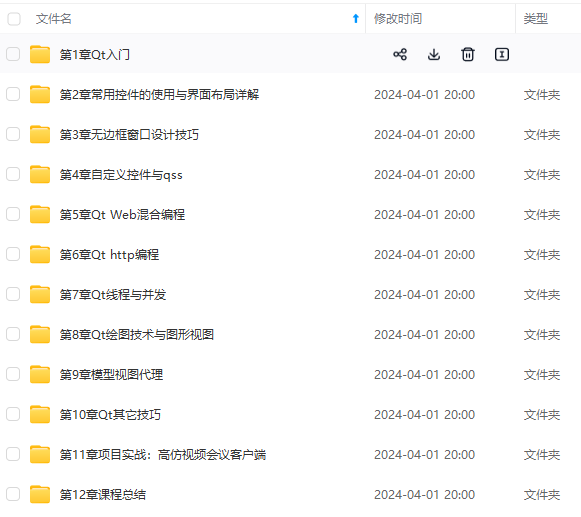
网上学习资料一大堆,但如果学到的知识不成体系,遇到问题时只是浅尝辄止,不再深入研究,那么很难做到真正的技术提升。
一个人可以走的很快,但一群人才能走的更远!不论你是正从事IT行业的老鸟或是对IT行业感兴趣的新人,都欢迎加入我们的的圈子(技术交流、学习资源、职场吐槽、大厂内推、面试辅导),让我们一起学习成长!
+ [手动添加储存库](#_13)
+ [选择需要添加的组件](#_24)
通常我们安装Qt Creator时不会将所有的组件都选上,如果之后我们想要添加新的组件,可以通过本文所介绍的方法添加。
使用MaintenanceTool工具
在Qt的安装目录下可以找到该工具,如图所示:

双击该exe文件运行该工具:

下一步,登录账号,下一步,进入以下界面:
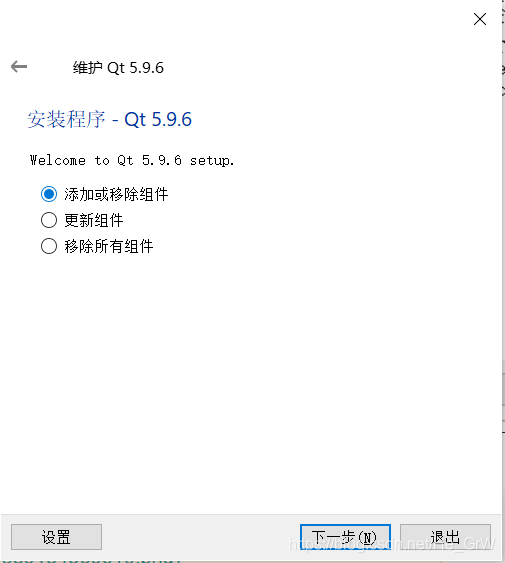
选择添加或移除组件选项,点击下一步,会出现如图所示的提醒:

手动添加储存库
为了解决这个问题,我们需要先找一个储存有QT在线安装镜像的地址:
http://download.qt.io/static/mirrorlist/
进入该网址,如下图所示其中有四个是中国的镜像地址,选择任意一个,点击后面的HTTP可进入对应的文件夹。

按照如下图所示的路径进入,将地址栏的路径复制。

点击设置按钮,进入如下图所示界面,将刚刚复制的路径添加到临时储存库中

如果出现以下界面点击ok按钮即可,暂时不用更新:
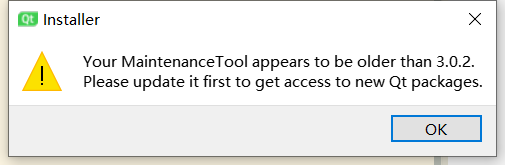
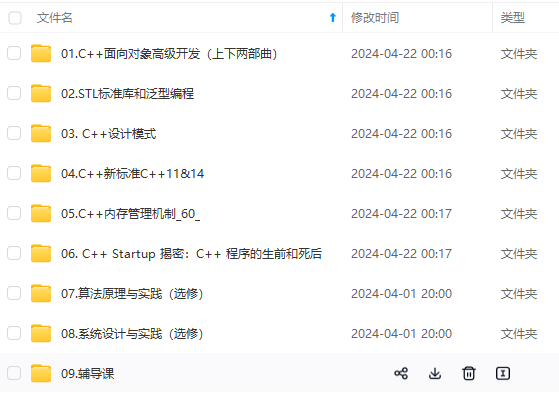
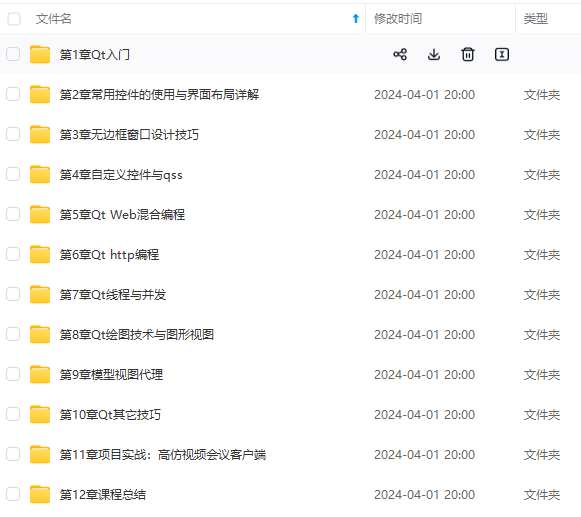
网上学习资料一大堆,但如果学到的知识不成体系,遇到问题时只是浅尝辄止,不再深入研究,那么很难做到真正的技术提升。
一个人可以走的很快,但一群人才能走的更远!不论你是正从事IT行业的老鸟或是对IT行业感兴趣的新人,都欢迎加入我们的的圈子(技术交流、学习资源、职场吐槽、大厂内推、面试辅导),让我们一起学习成长!
T行业的老鸟或是对IT行业感兴趣的新人,都欢迎加入我们的的圈子(技术交流、学习资源、职场吐槽、大厂内推、面试辅导),让我们一起学习成长!**





















 2485
2485

 被折叠的 条评论
为什么被折叠?
被折叠的 条评论
为什么被折叠?








